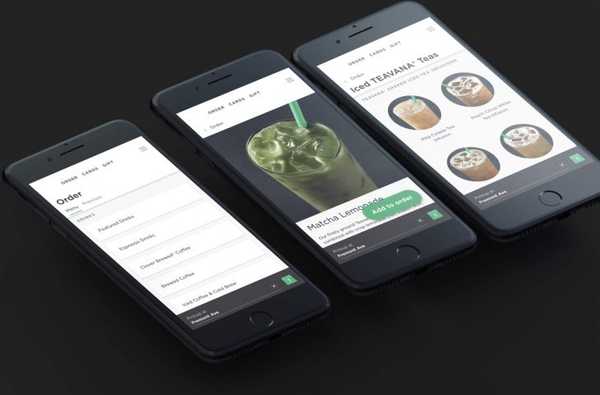Non chiedermi come può succedere, ma so per certo che succede. A volte, le persone dimenticano semplicemente il passcode impostato per iPhone, iPad o iPod touch.
Cosa dovresti fare quando succede? Sei bloccato fuori dal tuo dispositivo per sempre o puoi riprenderne il controllo? E i dati sul tuo dispositivo? Si è perso o puoi salvarlo?
In questa guida, esamineremo tre diverse soluzioni per aiutarti a riprendere il controllo del tuo iPhone o iPad. Vedremo tre modi diversi per aggirare il blocco del passcode e provare a ripristinare tutto su quel dispositivo. Questi metodi differiranno a seconda della situazione, quindi ti consiglio vivamente di leggere questo post una volta per capire quale soluzione è la migliore per te.
Come dimenticare il passcode dell'iPhone o dell'iPad?
Questa è la domanda che ho posto alla mia amica Ingrid quando ha detto che non poteva più entrare nel suo iPad. A sua difesa, aveva una scusa abbastanza buona. Dovette cambiare il suo passcode per iPad in fretta quando si rese conto che suo figlio conosceva quel passcode e stava usando il suo iPad senza il suo consenso. Ha cambiato il passcode davanti a lui molto velocemente, ma poi ha dimenticato quale fosse quel passcode.
Immagino che la stragrande maggioranza delle persone che dimenticano il proprio passcode si trovino in una situazione simile. Dubito che queste persone dimentichino il passcode che hanno usato per anni durante la notte.
Ripristina tramite iTunes
Se hai già sincronizzato il tuo iPhone o iPad con iTunes e il tuo dispositivo non è configurato per Trova il mio iPhone, allora sei fortunato perché questo è probabilmente il modo più veloce per riportare il tuo dispositivo in pista.
Requisiti:
- Devi aver sincronizzato il tuo iPhone, iPad o iPod touch con il tuo computer prima
- Trova il mio iPhone deve essere disabilitato su quel dispositivo
Il bene:
- Puoi ripristinare il tuo iPhone allo stato più recente e non perdere nulla
Il cattivo:
- Hai bisogno del computer che hai usato per sincronizzare il tuo dispositivo con te
1) Collega il tuo iPhone o iPad al computer tramite il cavo USB.
2) Avvia iTunes, quindi seleziona Esegui il backup ora per creare un backup del tuo dispositivo.
3) Selezionare Ripristina l'iphone…

4) Al termine del processo di ripristino, selezionare Ripristina da iTunes Backup dal menu di configurazione.
5) Individua il backup più recente e selezionalo. Il tuo iPhone o iPad verrà quindi ripristinato utilizzando questi dati.
Entra nella modalità di recupero per cancellare tutto
Se non hai mai sincronizzato il tuo iPhone o iPad con il tuo computer prima o se hai attivato Trova il mio iPhone, il passaggio successivo consiste nel portare il tuo dispositivo in Modalità di ripristino. Questo cancellerà efficacemente il tuo dispositivo e aggiornerà all'ultima versione del software disponibile contemporaneamente. Il passcode verrà cancellato nel processo.
Al termine, sarai in grado di configurare il tuo iPhone da un precedente backup iCloud, supponendo che tu ne abbia a disposizione. In caso contrario, avrai perso tutto sul tuo dispositivo e praticamente inizierai da zero.
Requisiti:
- Qualsiasi dispositivo in qualsiasi situazione può utilizzare questo metodo
Il bene:
- Potresti essere in grado di configurare il tuo iPhone da un precedente backup iCloud, se disponibile
Il cattivo:
- Potresti perdere tutto e dover configurare il tuo iPhone da zero se non hai un backup iCloud
1) Collega il tuo iPhone o iPad a qualsiasi computer.
2) Avvia iTunes.
3) Successivamente, dovremo mettere il dispositivo in modalità di ripristino. Il processo per farlo differisce a seconda del tipo di dispositivo che hai:
iPhone X, iPhone 8 o iPhone 8 Plus: Premere e rilasciare rapidamente il pulsante Volume su. Premere e rilasciare rapidamente il pulsante Volume giù. Infine, tieni premuto il pulsante laterale fino a quando non vedi la schermata della modalità di recupero sul tuo iPhone.
iPhone 7 o iPhone 7 Plus: Tieni premuti contemporaneamente i pulsanti di accensione e riduzione del volume. Continua a tenere premuto finché non vedi la schermata della modalità di ripristino sul tuo iPhone.
iPhone 6s e precedenti, iPad o iPod touch: Tieni premuti contemporaneamente i pulsanti Home e Power. Continua a tenerli premuti finché non vedi la schermata della modalità di ripristino sul dispositivo.

4) iTunes visualizzerà un popup che dice "C'è un problema con l'iPhone [o iPad o iPod touch] che richiede l'aggiornamento o il ripristino." Fare clic su Ristabilire. iTunes scaricherà la versione corretta del software e la installerà sul tuo dispositivo.
4.1) Se il processo di download richiede più di 15 minuti, il dispositivo si riavvierà automaticamente. In tal caso, segui semplicemente i passaggi 3 e 4 sopra.
5) Una volta completato il processo di ripristino, è possibile scollegare in modo sicuro il dispositivo e proseguire con il processo di configurazione. Se hai precedentemente eseguito il backup di questo dispositivo con iCloud (cosa che dovresti), avrai l'opportunità di configurare il tuo dispositivo usando l'ultimo backup. Altrimenti, puoi sempre impostarlo come nuovo.
Usa Trova il mio iPhone per ripristinare il dispositivo
Se in precedenza hai abilitato Trova il mio iPhone sul tuo iPhone o iPad, allora c'è un modo più veloce per cancellare il tuo dispositivo. Segui semplicemente le nostre istruzioni per cancellare in remoto il tuo dispositivo usando Trova il mio iPhone. Sebbene questo sia in genere un metodo da utilizzare in caso di smarrimento o furto del dispositivo, funziona anche per ripristinare rapidamente un iPhone o iPad senza la necessità di un computer.
Una volta ripristinato il dispositivo, segui semplicemente la procedura di configurazione e ripristina da un precedente backup iCloud, se disponibile.
Requisiti:
- Devi aver abilitato Trova il mio iPhone per quel dispositivo
- Il dispositivo deve disporre di connettività Wi-Fi o cellulare
Il bene:
- È possibile ripristinare utilizzando un computer, un iPhone o un iPad
- Se hai abilitato i backup iCloud per quel dispositivo, sarai in grado di configurarlo da un backup
- È probabilmente il metodo più veloce e conveniente
Il cattivo:
- N / A

Nota che nessuno di questi metodi può aiutarti a bypassare Blocco attivazione. In tutti i casi, il tuo ID Apple sarà richiesto per configurare il dispositivo dopo il ripristino, quindi questi metodi non funzioneranno se non conosci il tuo ID Apple.